Een complete foto editor binnen WordPress?
- 13 maart 2022
- Multimedia, Webdesign
- afbeeldingen, beeldbewerking, palleon, photopea, photoshop

Palleon is een ‘Photoshop Light’ plugin voor WordPress – Jouw ‘Foto Editor Binnen WordPress

Eén van de meest tijdrovende onderdelen van het samenstellen van een blog, is het toevoegen van de afbeeldingen. Tenminste voor mij, omdat ik vrij makkelijk schrijf. Ik heb al eerder verteld hoe de ‘Envato Elements‘ plugin mij helpt bij het snel invoegen van afbeeldingen. Omdat ik een abonnement op Envato Elements heb, hoef ik slechts vanuit de media gallery te kiezen voor ‘Envato’ als bron voor mijn afbeeldingen, de afbeelding op te zoeken en aan te geven, dat ik die wil gebruiken. De plugin verkleint de afbeelding tot een voor WordPress ‘behapbaar’ formaat en voegt deze in.
Maar deze aanpak heeft toch twee nadelen.
Het eerste nadeel is, dat dit alleen werkt voor de afbeeldingen in de collectie van Envato Elements. En hoewel dat toch inmiddels een enorme collectie is, is het soms lastig een passende afbeelding te vinden.
Een tweede nadeel is, dat de afbeelding ingevoegd wordt ‘as it is’. En voor mijn WordXPression blog is dat goed genoeg, maar voor mijn webshops niet. Ik wil er bijvoorbeeld tekst op kunnen plaatsen (deze maand 10% korting) of zelfs nog verder bewerken.
Een foto editor binnen WordPress?
Nu hebben we niet een echte foto editor binnen WordPress. De mogelijkheden om een afbeelding te bewerken binnen WordPress zelf zijn beperkt tot het vergroten/verkleinen of een uitsnede te bepalen. En dat moet op zo’n complexe manier, dat het eigenlijk echt niet leuk meer is.
De beste optie is dus, wanneer je meer met je afbeeldingen wilt, gebruik te maken van een foto editor. En hier beginnen de problemen.
Zonder enige twijfel is Photoshop het beste beeldbewerkingsprogramma beschikbaar in dit kwadrant van het heelal. Maar dat programma heeft twee nadelen.
Het eerste nadeel is dat het toch heel wat van je systeem vergt. En wanneer je computer onvoldoende capaciteit heeft, is het niet vooruit te branden.
Het tweede nadeel is dat het best ‘kostbaar’ is. Wanneer je alleen Photoshop en geen andere programma’s van Adobe gebruikt, komt Photoshop neer op 10 euro per maand op dit moment. Dat lijkt niet veel, maar wanneer je het alleen voor een afbeelding voor je blogposts nodig hebt, is het best een investering.
Een tijdje terug heb ik geschreven over een foto editor binnen WordPress. En ik blijf erbij : ProVision is een geweldige editor, maar helaas is het ook niet meer dan een foto editor binnen WordPress. Je kan foto verbeteren op vele manieren, maar het is op een enkele manier vergelijkbaar met Photoshop. Je kan op geen enkele manier -bijvoorbeeld- tekst toevoegen aan je afbeelding of meerdere lagen hieraan toevoegen.
Voor degenen die bekend zijn met de Adobe producten, ik zou Provision vergelijken met Lightroom, niet met Photoshop.
Een tijdje terug heb ik ook PhotoPea besproken. En zoals ik toen al heb aangegeven, dit komt wel heel dicht in de buurt van een ‘online photoshop’. En het is helemaal gratis… of wanneer je je aan de reclame irriteert, toch heel goedkoop.
Maar het nadeel van dit programma is toch, dat het heel sterk op Photoshop lijkt. Wat ook betekent, dat je in ieder geval een basiskennis van Photoshop moet hebben om hiermee uit de voeten te komen.
En een tweede nadeel is natuurlijk, dat PhotoPea niet geïntegreerd is met je WordPress website. Je moet naar een ander programma toe, om te krijgen wat je wilt. Dat downloaden, uploaden… en dat kost allemaal de nodige tijd.
Hoe mooi zou het zijn, wanneer je een ingebouwd ‘Photoshop for Dummies’ in je WordPress website zou hebben?
Zelfs wanneer je je niet als een dummy beschouwd.
Palleon
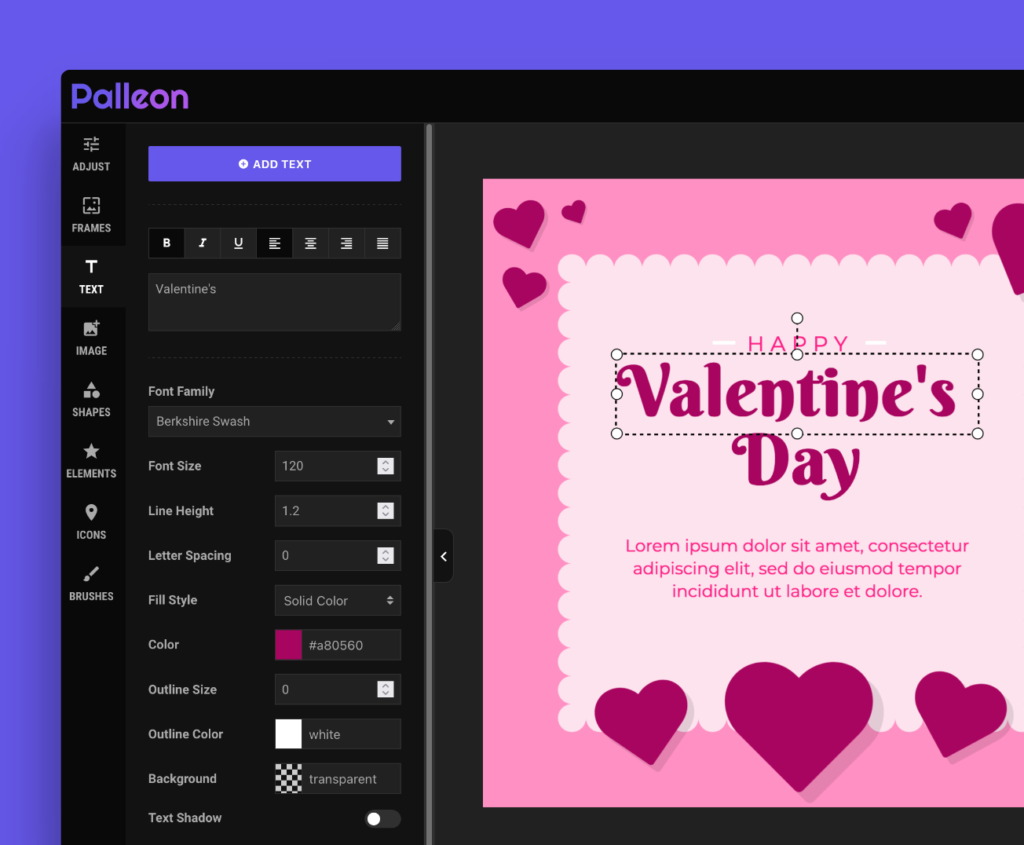
Enkele weken terug maakte ik toevallig kennis met de Palleon plugin. Ik heb deze op één van mijn t-shirt shops geïnstalleerd om te testen en ik moet eerlijk zeggen, dat ik hier behoorlijk enthousiast over ben.
Palleon is een ‘Layered Image Editor’. In het kort komt het erop neer, dat Paleon, net zoals bijvoorbeeld Photoshop, werkt met ‘image layers’, oftewel ‘afbeeldingslagen’.
Dat komt er bijvoorbeeld op neer, dat ik -wanneer ik bijvoorbeeld een tekst wil plaatsen op een afbeelding- geen tekst ‘schilder’ op mijn afbeelding, zoals ik met Microsoft Paint zou doen, maar een soort ‘transparante folie’ met mijn tekst over de oorspronkelijke afbeelding leg.
Wil ik later deze tekst nog aanpassen, dan kan dat probleemloos. Met Microsoft Paint zou dit na het opslaan onmogelijk zijn.
Wat ook heel mooi is, is dat deze plugin helemaal vanuit mijn WordPress dashboard werkt.
Stel je voor.
Ik heb een webshop. En omdat de zomer er aan begint te komen, besluit ik dat de komende maand alle badkleding 10% korting krijgt.
Ik kan dit probleemloos doen in Photoshop. Maar het is behoorlijk omslachtig. En voor mij, omdat ik de Adobe producten allemaal nodig heb in mijn bedrijf, is Photoshop niet echt een ‘kostenpost’, het is een onderdeel van de volledige Adobe Creative Cloud.
En omdat ik sinds 2014 met Photoshop werk, kost het mij weinig tijd mijn doel te bereiken.
Wanneer ik haast heb gebruik ik PhotoPea in plaats van Photoshop, maar nog steeds… beide programma’s zijn best complex.
Palleon is een complete foto editor binnen WordPress. Maar een stuk simpeler dan Photoshop.
Wanneer ik Photoshop, PhotoPea en Palleon in functionaliteiten zou moeten vergelijken, verliest Palleon het op alle fronten.
Het is veel beperkter in de functionaliteiten. Maar wanneer je jouw afbeeldingen binnen WordPress om wilt zetten naar converterende ‘calls to action’, zonder WordPress te hoeven verlaten, dan zou Palleon precies kunnen zijn wat je zoekt.
Wat heeft Palleon jou wel en niet te bieden? Laten we met de ‘niet’ beginnen.
Palleon is ongeschikt om slechte foto’s te verbeteren!
De ProVision plugin die ik eerder noemde is in staat de kwaliteit van je foto te verbeteren. PhotoPea en Photoshop kunnen dat ook. Maar voor Palleon moet je een goede kwaliteit foto als input gebruiken. Palleon biedt je geen functionaliteit om slechte foto’s te verbeteren.
Palleon is ongeschikt voor vervreemdingseffecten
Het eerste wat je goed begrijpen, is dat Palleon nooit bedoeld is als een vervanging voor Photoshop. Het is bedoeld als een foto editor binnen WordPress met een bestaansrecht voor zichzelf. Wat je niet nodig hebt in WordPress is een mogelijkheid om foto’s vrij te stellen, of gezichten te vervangen door de gezichten van beroemdheden. En voor die keren dat je dit wel wilt, moet je maar naar een ander programma zoeken.
Maar waar Palleon wel voor bedoeld is, is voor het makkelijk toevoegen van teksten, vormen en ‘figuren’ op de afbeeldingen die je aan we website toe wilt voegen.
En als zodanig is het ook een heel voordelige oplossing. Op het moment dat ik dit schrijf kost Palleon slechts éénmalig 29 dollar. En daarvoor heb je een handige plugin, waarmee je makkelijk gelaagde afbeeldingen kan maken binnen WordPress.
Meer over Palleon…
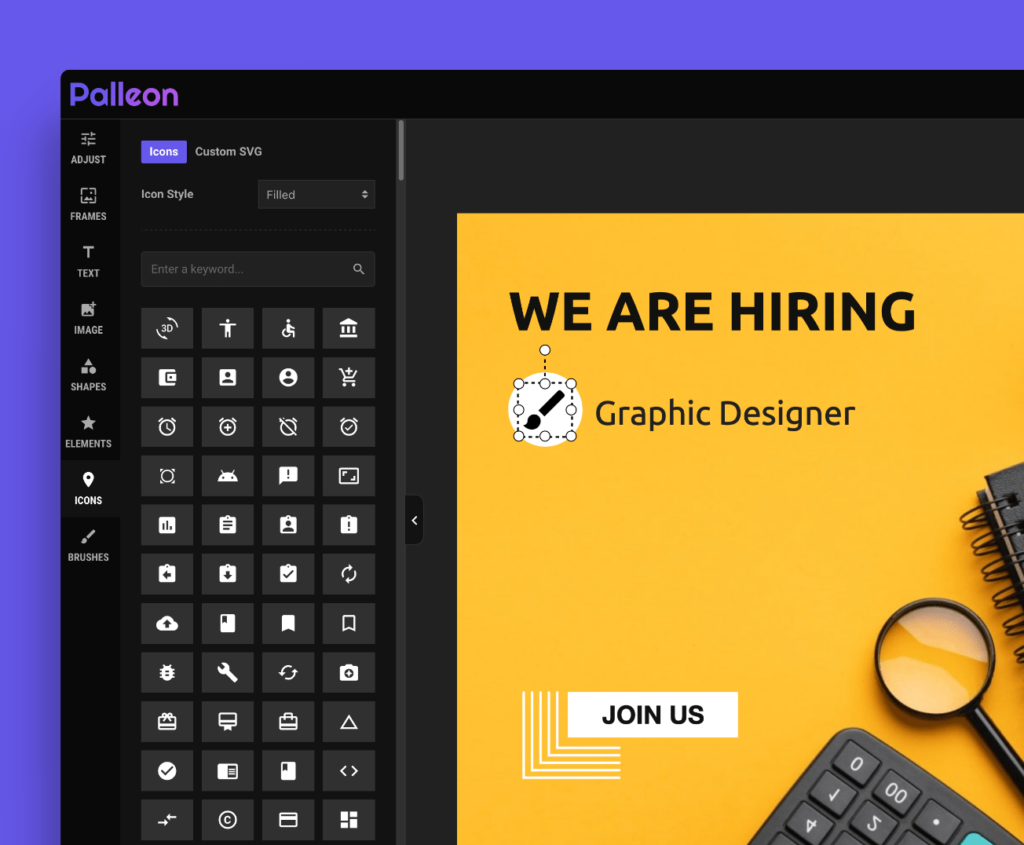
Palleon is een plugin die perfect integreert met WordPress. Wanneer je de plugin gebruikt krijg je de keuze uit een viertal mogelijkheden.
Eén mogelijkheid is of je een afbeelding uit je Media Library als basis wilt gebruiken. Als je hiervoor kiest, heb je de mogelijkheid om aan deze afbeelding allerlei andere objecten toe te voegen en zo een professionele reclame afbeelding of banner te maken.
De tweede mogelijkheid is min of meer gelijk aan de eerste, maar in dit geval besluit je eerst de afbeelding naar je site te uploden.
In de derde optie kan je kiezen om gebruik te maken van een template. De plugin komt met een groot aantal ‘templates’, waarbij je slechts tekst en afbeelding hoeft te vervangen om geweldige promotionele afbeeldingen te creëren. Daarnaast kan je met betrekking tot iedere compositie die je zelf maakt kiezen of je deze als ‘Template’ of als ‘Afbeelding’ op wilt slaan. Mijn advies is om dit in ieder geval ook als ‘template’ op te slaan. De layout van de advertentie voor een zomer collectie is -met andere afbeeldingen en teksten- net zo geldig voor je najaars collectie.
Een vierde optie is om ‘van scratch af aan’ te beginnen. En ik weet niet of het een ‘bug’ is, maar wanneer ik hiervoor kies, loop ik altijd vast in de mogelijkheden.
Omdat de basis toch altijd een bestaande afbeelding is, raad ik je dus ten sterkste af om ‘van scratch af aan’ te beginnen. Upload in ieder geval tenminste de basisafbeelding voor jouw ontwerp.
Is deze plugin de moeite waard?
De uiteindelijke vraag is natuurlijk of Palleon voldoet aan wat jij verwacht van een foto editor binnen WordPress.
Ik denk dat ik in dit artikel voldoende voor- en nadelen van Palleon heb aangegeven. Maar in kort nog even…
- Nadeel : Je kan de kwaliteit van foto’s niet verbeteren
- Nadeel : De plugin is niet gratis
- Voordeel : De plugin is eenvoudig in gebruik
- Voordeel : Je kan eenvoudig met gelaagde afbeeldingen werken
- Voordeel : Je kan gelaagde afbeeldingen opslaan, om later als ‘templates’ te gebruiken
- Voordeel : Je hoeft WordPress niet te verlaten om je afbeeldingen te bewerken en toe te voegen.
- Voordeel : Je hoeft de plugin slechts eenmaal (per site) aan te schaffen, het is een licentie die niet afloopt.
Kortom, wanneer je makkelijker met afbeeldingen in WordPress wilt werken, en je hierbij voornamelijk ‘promotionele banners’ wilt maken is met 29 dollar (op dit moment) een goede investering waar je eigenlijk niet over wakker hoeft te liggen.
Nog niet uitgelezen?
Vind je dit artikel interessant? Mooi! Want ik heb nog veel meer te bieden. Op deze site vind je letterlijke honderden artikelen over WordPress, marketing, e-commers, e-learning en nog veel meer onderwerpen. Op zoek naar meer informatie? Kies één van de trefwoorden hieronder of tik een zoekopdracht in.





